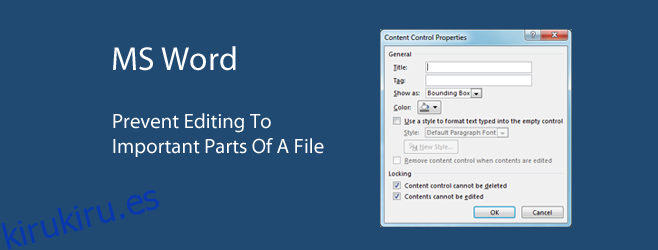Muchas veces, trabajar en una tarea de documentación en grupo puede resultar en confusión. A menos que se haya asegurado absolutamente de que nadie intentará editar una sección que se supone que no debe editar, será difícil mantener inalteradas las partes esenciales del documento. Afortunadamente, MS Word ha admitido durante mucho tiempo una gran herramienta llamada Control de contenido que permite al autor de un documento evitar que otros editen cualquier parte del mismo. Es tan simple como seleccionar el texto que puede ser la revisión de la literatura, las observaciones finales, el índice o cualquier cosa similar que requirió mucho trabajo para armar, y luego aplicarle un control simple. El único truco es saber dónde buscar ese control.
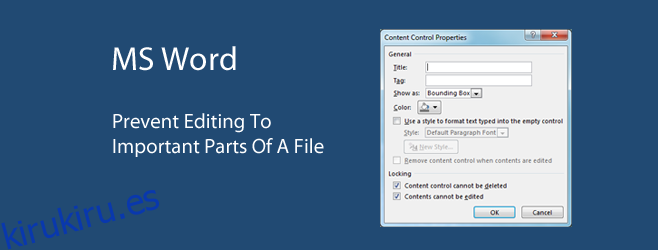
Estos pasos son para MS Word 2013, aunque la función está presente en Word 2010 y Word 2007. Es posible que pueda encontrarla prácticamente en la misma ubicación. Si tiene problemas, avísenos en los comentarios y le indicaremos el lugar correcto.
Primero debe habilitar la barra de herramientas para desarrolladores. Esta es la mitad de la batalla hecha porque el Control de contenido reside en esta barra de herramientas que no está habilitada por defecto. Es poco probable que se encuentre con esta opción si siempre ha mantenido oculta la barra de herramientas. Vaya a Archivo> Opciones> Personalizar cinta y seleccione Barra de herramientas para desarrolladores en la lista de pestañas principales.
Seleccione el contenido que desea evitar que otros editen y en la barra de herramientas del desarrollador, haga clic en los botones Control de texto enriquecido o Control de texto sin formato en la barra de herramientas del desarrollador (resaltados a continuación) y aparecerá un cuadro delimitador a su alrededor. Luego, haga clic en Propiedades.
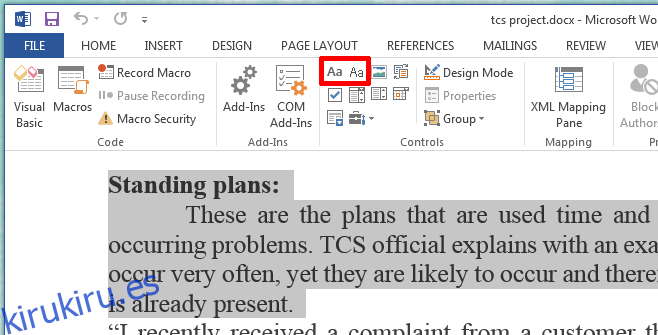
Al hacer clic en Propiedades, se abrirá el cuadro Propiedades de control de contenido. Para su propia conveniencia, asigne un nombre a la sección o al texto que ha seleccionado en el cuadro Título y personalice la apariencia del cuadro delimitador. Todo esto es opcional. Lo que es obligatorio es marcar las dos opciones en Bloqueo; El control de contenido no se puede eliminar y el contenido no se puede editar.
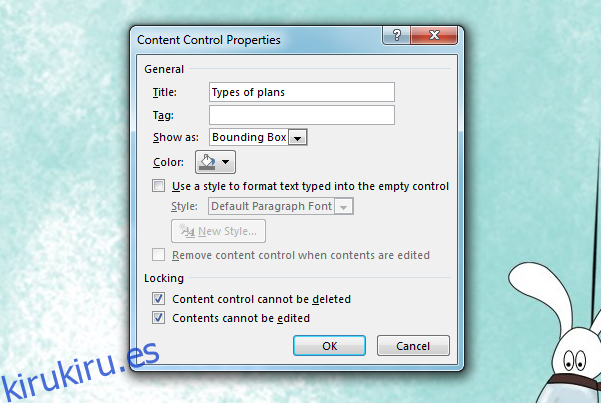
Eso es todo. El contenido ya no se puede eliminar ni editar, ni siquiera usted, a menos que elimine la restricción. Del mismo modo, otros no podrán cambiar las secciones que ha protegido.